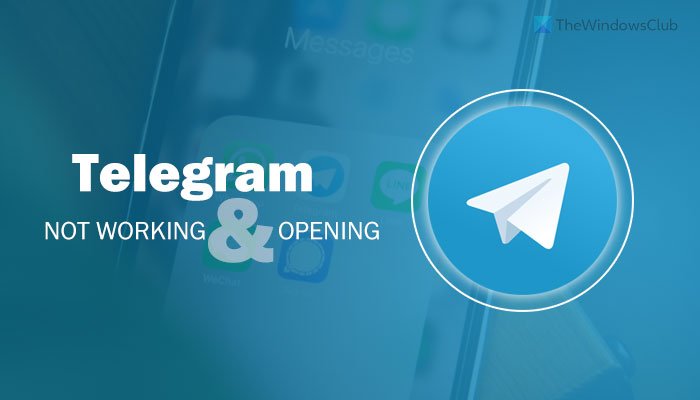Se o aplicativo Telegram não está funcionando ou abrindo no Windows 11/10 , você pode corrigi-lo usando estas dicas de solução de problemas. Pode haver vários motivos pelos quais ele não está funcionando corretamente em seu computador. Aqui estão alguns dos problemas mais comuns e as respectivas soluções para corrigi-los permanentemente.
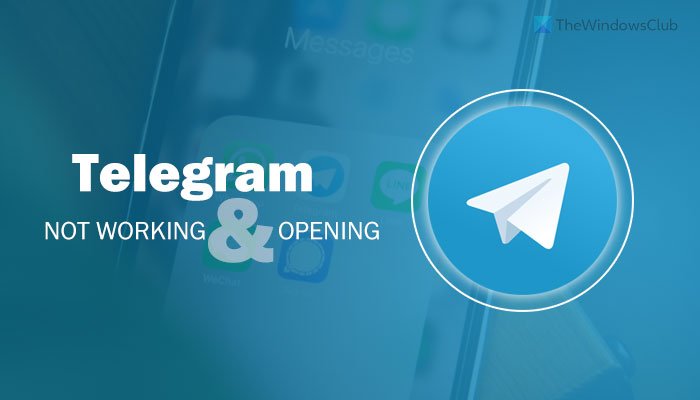
O Telegram tem um aplicativo de desktop que você pode usar em seu computador Windows. No entanto, às vezes, pode não funcionar como deveria. Pode haver vários motivos pelos quais o Telegram não está funcionando ou não está aberto no seu computador. É por isso que você precisa seguir estas soluções para se livrar deste problema.
Por que o aplicativo Telegram não está funcionando no meu laptop?
Pode haver vários motivos para o aplicativo Telegram estar não está funcionando em seu laptop, e a compatibilidade do aplicativo é o principal motivo pelo qual você precisa investigar. Além disso, um arquivo de sistema corrompido pode causar o mesmo problema em seu computador. Esteja você executando o Windows 11 ou 10, você pode usar essas soluções para se livrar deste problema.
O aplicativo Telegram não funciona ou abre
Para corrigir o aplicativo Telegram que não funciona ou abre um problema , siga estas etapas:
Executar no modo de compatibilidadeExperimente a versão portátilSaída da versão beta Desative VPN e proxyReinstale o aplicativo TelegramExperimente a versão da web
Para saber mais sobre essas etapas, continue lendo.
1] Executar no modo de compatibilidade
Se estiver usando uma versão Beta ou Insider do Windows 11/10, você irá obter esse tipo de erro em seu computador. Se o aplicativo Telegram não for compatível com o seu sistema, você pode ter este problema ao abri-lo. A solução mais simples é o modo de compatibilidade, uma funcionalidade embutida que ajuda a abrir programas que falham ao abrir de forma independente. Para abrir o aplicativo Telegram no modo de compatibilidade, faça o seguinte:
Crie um atalho na área de trabalho para o aplicativo Telegram.Clique com o botão direito do mouse no ícone e selecione a opção Propriedades . Mude para o Guia Compatibilidade . Marque a caixa de seleção Executar este programa em modo de compatibilidade para . Selecione Windows 8 na lista. Clique em OK button.Execute o programa no seu computador.
Se não conseguir abrir o aplicativo Telegram, verifique outras soluções.
2] Experimente a versão portátil
Existe uma versão portátil do Telegram que você pode baixar no seu computador e executar sem passar pelo processo de instalação. É provavelmente a melhor maneira de contornar os inconvenientes causados pelo instalador do Telegram. Para baixar a versão portátil do aplicativo Telegram para o seu PC com Windows, acesse o site desktop.telegram.org e clique na opção Versão portátil .
O download da versão portátil do Telegram é iniciado imediatamente. Assim que o download for concluído, você precisa extrair o conteúdo e clicar duas vezes no arquivo Telegram.exe para abri-lo.
Em seguida, você pode seguir o mesmo método anterior para entre em sua conta do Telegram.
3] Desativar a versão beta
Esta solução específica funciona apenas quando você pode abrir o aplicativo Telegram por alguns segundos. Se este aplicativo falha com frequência, talvez a versão beta mais recente esteja causando o problema. Às vezes, os usuários da versão beta têm esse problema ao usar o aplicativo Telegram em seus PCs. Se você optou pela versão beta, é o momento certo para cancelar. Para isso, faça o seguinte:
Clique no menu de hambúrguer visível no canto superior esquerdo. Vá para Configurações> Avançado . Ative a opção Instalar versões beta .
Você também pode desativar a atualização automática temporariamente.
4] Desativar VPN e proxy
Se a VPN ou proxy tiver algum problema interno, que está bloqueando aplicativos de usar a Internet , há uma chance de obter esse erro no seu computador. Você pode conseguir abrir o aplicativo Telegram, mas não terá a opção de usá-lo. O aplicativo Telegram pode não carregar corretamente, mostrar qualquer mensagem e muito mais. Nessas situações, é melhor desabilitar a VPN e o proxy temporariamente e verificar se isso resolve o problema ou não.
5] Reinstale o aplicativo Telegram
Se houver alguns problemas com o arquivos de sistema do aplicativo Telegram, você não pode corrigi-lo, a menos ou até que você os remova completamente. Acontece principalmente após um ataque de malware, vírus ou adware. Se você experimentou o mesmo recentemente, é aconselhável desinstalar o aplicativo Telegram e reinstalá-lo novamente. Você deve remover todas as sobras deste aplicativo. Para isso, você pode usar um desinstalador de software como o Revo Uninstaller.
6] Experimente a versão web
Se nada está funcionando para você e você precisa usar o Telegram com urgência, pode usar a versão da web. Assim como o WhatsApp Web, você pode encontrar o mesmo para o Telegram. Para usar a versão da web do Telegram, visite o site web.telegram.org no navegador do computador, digite o telefone número, digite o OTP e comece a usá-lo imediatamente.
O que devo fazer se o Telegram Web não estiver funcionando?
Alguns ISPs costumam bloquear o Telegram Web por motivos diferentes de conformidade com regulamentos governamentais. Nesse caso, você pode experimentar outro ISP ou usar uma VPN para contornar a barreira.
Isso é tudo! Espero que essas soluções ajudem você a abrir o aplicativo Telegram sem nenhum erro.
Leia: o aplicativo WhatsApp para desktop não está funcionando ou conectando.